Како шифровати своје датотеке помоћу ТруеЦрипт-а
01
од 07
Отворите ТруеЦрипт и креирајте нови контејнер за датотеке
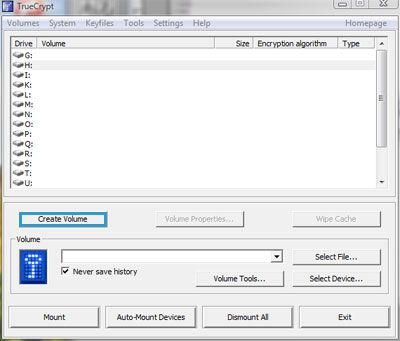
Када инсталирате ТруеЦрипт, покрените софтвер из фасцикле са програмима и кликните на Цреате Волуме дугме (означено на снимку екрана плавом бојом ради јасноће) у главном прозору програма ТруеЦрипт. Ово ће отворити „Чаробњак за креирање ТруеЦрипт волумена“.
Ваше 3 опције у чаробњаку су да: а) креирате „контејнер датотека“, који је виртуелни диск за складиштење датотека и фасцикли које желите да заштитите, б) форматирате и шифрујете цео спољни диск (нпр. УСБ меморијски стик), или ц) шифрујте цео системски диск/подела.
У овом примеру, само желимо да имамо место на нашем интерном чврстом диску за складиштење осетљивих информација, тако да ћемо оставити подразумевани први избор, Направите контејнер датотека, изаберите и кликните Следећи >.
02
од 07
Изаберите стандардни или скривени тип јачине звука
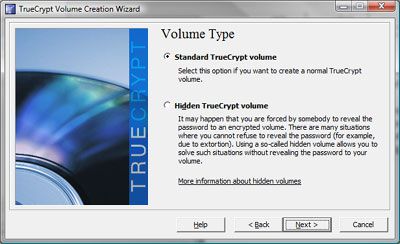
Када одаберете да креирате контејнер датотека, бићете одведени у прозор „Волуме Типе“ где ћете изабрати тип шифрованог волумена који желите да креирате.
Већина људи ће бити у реду користећи подразумевану Стандардни ТруеЦрипт волумен тип, за разлику од друге опције, Скривени ТруеЦрипт волумен (изаберите сложенију скривену опцију ако бисте могли бити приморани да откријете а Лозинка, на пример, у случајевима изнуде. Међутим, ако сте државни шпијун, овај чланак „Како да“ вероватно вам није потребан).
Кликните Следећи >.
03
од 07
Изаберите назив контејнера датотеке, локацију и метод шифровања
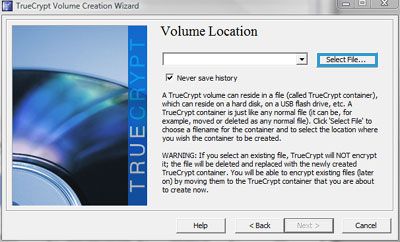
Кликните Изаберите фајл... да изаберете име датотеке и локацију за овај контејнер датотека, који ће заправо бити датотека на вашем чврстом диску или уређају за складиштење.
Не бирајте постојећу датотеку осим ако не желите да замените ту датотеку новим, празним контејнером.
Кликните Следећи >.
На следећем екрану, „Опције шифровања“, такође можете оставити подразумевани алгоритам шифровања и хеширања, а затим кликните Следећи >. (Овај прозор вас обавештава да је подразумевани алгоритам шифровања, АЕС, користе га владине агенције САД за класификацију информација до нивоа строго поверљиво. Довољно добро за мене!)
04
од 07
Подесите величину контејнера датотека
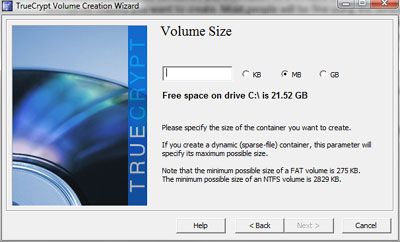
Унесите количину простора коју желите за шифровани контејнер и кликните Следећи >.
Величина коју овде унесете је стварна величина коју ће контејнер датотека бити на вашем чврстом диску, без обзира на стварни простор за складиштење који заузимају датотеке које ставите у контејнер. Због тога пажљиво испланирајте величину ТруеЦрипт контејнера датотека пре него што га креирате тако што ћете погледати укупну величину датотека које планирате да шифрујете, а затим додајте још мало простора за допуну. Ако величину датотеке учините премалом, мораћете да направите други ТруеЦрипт контејнер. Ако га учините превеликим, изгубићете мало простора на диску.
05
од 07
Изаберите лозинку за свој контејнер за датотеке
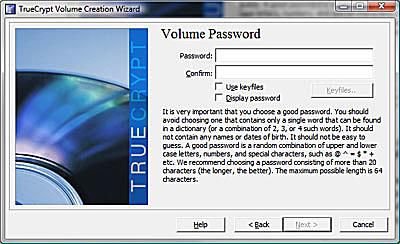
Изаберите и потврдите своју лозинку, а затим кликните Следећи >.
Савети/Напомене:
Уместо да користите једноставну лозинку приликом подешавања ТруеЦрипт датотеке, користите јединствену дугачку приступну фразу коју ћете лако запамтити да садржи и сложену комбинацију знакова (нпр. „Мој први учитељ се звао Госпођа. Смит").
ТруеЦрипт ће вас упозорити ако унесете лозинку са мање од 20 знакова.
Ако заборавите лозинку, нема начина да је преузмете (то је ипак поента програма). Како тврде програмери ТруеЦрипт-а: „Једини начин да повратите своје датотеке је да покушате да 'пробијете' лозинку или кључ, али то може потрајати хиљаде или милионе година у зависности од дужине и квалитета лозинке/датотека кључева, од софтверске/хардверске ефикасности и других фактора." Другим речима, изаберите лозинку коју нећете заборавити!
06
од 07
Нека шифровање почне!
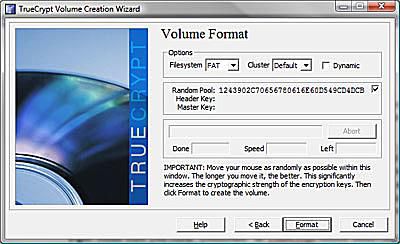
Ово је забаван део: сада само морате да померате миша насумично неколико секунди, а затим кликните Формат. Насумични покрети миша помажу у повећању јачине шифровања. Програм ће вам показати траку напретка док креира контејнер.
ТруеЦрипт ће вас обавестити када је шифровани контејнер успешно креиран. Затим можете затворити „Чаробњак за креирање волумена“.
07
од 07
Користите свој контејнер шифрованих датотека за складиштење осетљивих података
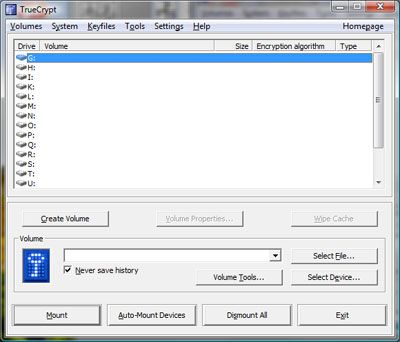
Кликните на Изаберите фајл… дугме у главном прозору програма да бисте отворили контејнер шифрованих датотека који сте управо креирали.
Означите неискоришћено слово диска и изаберите Моунт да отворите тај контејнер као виртуелни диск на рачунару (од вас ће бити затражено да унесете лозинку коју сте креирали). Ваш контејнер ће тада бити монтиран као слово диска на вашем рачунару и моћи ћете да преместите датотеке и фасцикле које желите да заштитите у тај виртуелни диск. (На пример, на Виндовс рачунару, идите у директоријум „Мој рачунар“ и исеците и налепите датотеке/фасцикле у ново слово диска ТруеЦрипт које ћете тамо наћи.)
Уверите се да сте кликнули на „Десмоунт“ у ТруеЦрипт-у пре него што уклоните шифроване спољне дискове као што је ваш УСБ диск.
